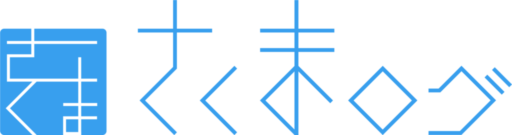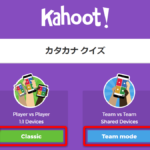↑のセミナーを昨日終えました。
前回の記事から変更した点、実際のセミナーでの結果などを書いていきます。
遠隔管理者の設定
前回は下のような見取り図を提示しました。
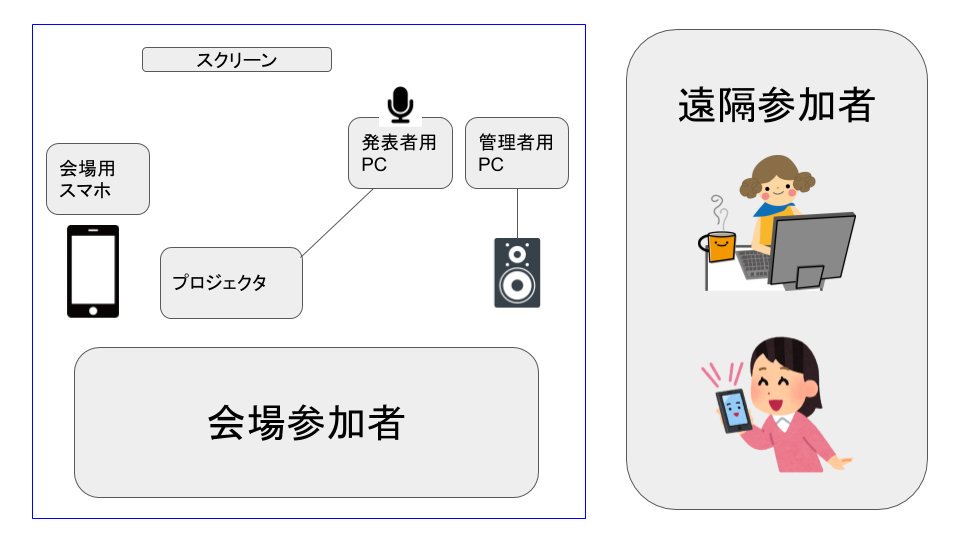
この見取り図をTwitter上に上げたところ、皆様からいろいろと有用なアドバイスをいただきまして、下のように変えました。
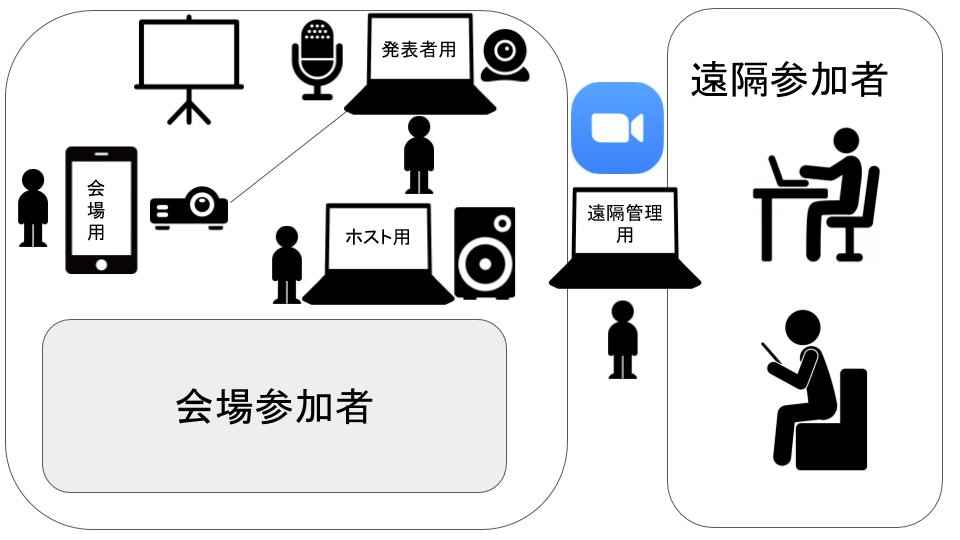
大きく変えたところは、村上先生のアドバイスにより「遠隔管理者用のPC」を入れたことです。
遠隔管理者は、遠隔参加する人のケアをする役割を持ちます。私は会場の運営で手一杯になることが予想されましたので、このような配置にしました。遠隔管理者は、別に会場にいなくてもいいのですが、わざわざ外にいてもらう必要もないので、会場の隅に位置取るようにしました。
というわけで、ZOOM運営に携わるのは全部で4名となりました。上の表で人の絵はそれぞれの端末の担当者を表しています。
ちょっとイメージを持ちやすくするために写真を添付します。

↑これが会場の前から撮った写真です。手前に見えるPCが発表者用PCで、PCの手前には発表者がいます。一番奥に、小さく写っているのが「ホスト」と「遠隔管理者」です。

↑私は司会進行及び「発表者用PC」の操作をおこないました。発表者よりも奥にある椅子に座っていました。PCの前にあるのが後述するZOOMマイクです。

会場の一番後ろに陣取った「ホスト」&「遠隔管理者」です。二人の間にあるスピーカーが後述するZOOMスピーカーです。

↑右手に見えるのが「会場用スマホ」です。これで発表者遠景を撮ったり、質問者を捉えたりしました。
運営の結果は65点、といったところでしょうか。とりあえず最後まで大きすぎるトラブルはなかったのでギリギリ及第点だと思いました。しかし35点分の反省がありますので、以下に記します。
発表者用のPCはZOOMにつながないほうが良い
発表者用のPCを前に設置し、発表中はこのPCのスライドをシェアしてZOOM及び会場のスクリーンで表示しました。つまり会場の参加者も遠隔参加者も同じスライドを見ている、ということです。
しかしこれは変えたほうがいいと思いました。というのは、この発表者用のPCに何か問題があった場合、発表者が会場で使っているので、それに手を付けることができないからです。
実際、このセミナーでも会場のスクリーンではスライドが表示されているが、ZOOM上ではシェアされていないという事態が起こりました。会場で問題なく発表が続いていたので発表を止めることができませんでした。
なので、今度するときは会場の発表者用のPCはZOOMにつながないほうが良いと思いました。ではZOOM上でどのようにスライドを共有するかというと、他のPC、例えばホスト用のPCには発表者用のスライドと同じものを入れておき、それをZOOM上でシェアすることにします。ホストは会場で発表者のスライドの動きを見ながら、そのスライドを操作するようにすれば良いと思いました。
つまり、会場で発表者が見ているスライドは発表者が操作し、ZOOM上で見えているスライドはホストが操作する、ということです。二度手間ですが、これが安全策ではあります。
マイク・スピーカーは会場に一つだけ
ちょっとややこしくなりますが、音声関係を正確に説明します。
まず、ZOOMに取り込むマイクは発表者用のマイク一つだけです。その一つで会場の音すべてを取り込みました。このマイクをZOOMマイクとします。
マイクはもう一つ使ったのですが、これはZOOMにつないだのではなく、教室のデフォルトの固定式のスピーカーから音が出るようにしました。これを会場マイクとします。
結果として、会場からの音声は「会場マイクで話したものを発表者用のZOOMマイクが拾う」という形になりましたが、これで問題ありませんでした。
ZOOMマイクから離れたギャラリーからの質問も、会場マイクで音が大きくなっているので問題なく拾うことができました。
はじめは「ギャラリーからの質問はスマホを持った担当者が質問者に近寄りそのスマホで質問者の声を拾う」計画でしたが、スマホで拾うよりも会場マイク&ZOOMマイクの連携の方がうまく音を拾えました。
次にスピーカーです。
ZOOMにつないだ音を出すスピーカーは1つにしました。これをZOOMスピーカーとします。このスピーカーは基本OFFですが、OFFにしたままだと、遠隔参加者が話すときに会場の人たちはその声を聞くことができません。
ですから、会場で発表をしている間はZOOMスピーカーは使いませんが、もし遠隔参加者が何かを話す場合にはZOOMスピーカーをONにしなければなりません。
それが一番大きな問題でした。
ハウリングはどうやったら防げるんだろう?
問題はこれです。
会場で話す声をZOOMマイクが拾います。そしてZOOMスピーカーをONにすると、ハウリングしてしまうのです。
「会場で人が話すときはZOOMスピーカーをOFF」「遠隔参加者が話すときは会場のZOOMマイクをOFF」をすれば問題はないのですが、それだとやり取りがスムーズに進みません。
つまり、
会場司会者「遠隔の方何か質問はありますか」
遠隔参加者「〇〇〇〇」
会場司会者「〇〇〇〇」
遠隔参加者「〇〇〇〇」
という会場⇔遠隔のやりとりをする際にはZOOMマイクもONにして、ZOOMスピーカーもONにしないといけないわけですが、会場司会者が話すとハウリングしてしまうのです。
つまりZOOMマイクとZOOMスピーカを同時にONにするとハウリングするということです。
これを防ぐために、ZOOMマイクとZOOMスピーカーの距離を離したり、角度を変えてみたりいろいろとしましたが、結局ハウリングを止めることができませんでした。
解決の方法としましては、会場で話すときはZOOMスピーカーをOFFにし、遠隔参加者が話すときにはZOOMスピーカーをON&ZOOMマイクをミュートにするという方法ですが、実際にその切り替えをするのはスムーズなやりとりを実現しようと思うと不可能だと思います。
セミナー後にずっと考えていたんですが、解決策は浮かびませんでした。もしこれを止める方法があったらぜひ教えて下さい。
で、結局このときはZOOMスピーカーは一切ONにしないようにしました。私が司会者を務めたのですが、遠隔参加者が話すときはZOOMに接続したスマホにイヤホンを差し込み、それで遠隔参加者が話すのを聞き、その内容を私がシャドーイングで会場参加者に伝えるという方法を苦肉の作としておこないました。
これはかなりスマートじゃないですよね。
まとめ
というわけで、一番大きな問題は「会場⇔遠隔参加者のやり取りがハウリングするためにうまくできない」という問題です。
今のところそれに対する対策はありませんが、次善の策としましては、
FACEBOOKやYOUTUBEのような一方的に映像を垂れ流す方法でセミナーを中継し、もし遠隔から発言したい人がいたらテキストで発言してもらい、それを会場で共有する。
ですかね。
ZOOMの利点は、複数の端末を接続できるという点です。このセミナーでもカメラの切り換えをしたのですが、これは遠隔参加する人にとっては会場の様子などもよくわかっていいと思います。
ですから、ZOOMでやるにはやるが、参加者はテキスト参加というスマートじゃない方法も考えられるかもしれません。
ちなみに、今回は3時間に及ぶセミナーだったのですが、私はZOOMの有料アカウントを持っていないため、村上先生にお願いして貸してもらいました。本当に助かりました。ありがとうございました。
みなさん、ハウリングを防ぎつつ会場と遠隔参加者のやり取りをスムーズにおこなう方法、ぜひ教えて下さい。
要は、会場で話す声がZOOMスピーカーを通さなければいいのですが・・・。